斜线表头在工作中是常常会用到的,怎么样进行快速的制作呢?教你三个小技巧,轻松搞定Excel中双栏和三栏的斜线表头。快学习get起来。
 01
01双栏斜线表头 方法一:选中要制作斜线表头的单元格中,点击字体设置-边框,选择斜线边框,点击确定,接着选择左对齐,输入文字,再使用空格键调整文字到合适的位置即可。
02方法二:在单元格中提前输入好文字,选中文字,将文字分别设置为下标和上标,再进入字体设置-边框-斜线边框,最后调整文字的字体大小即可。
03三栏斜线表头 1)先点击插入-形状-直线,画出两条斜线,适当的调整位置,并选择斜线的颜色样式。
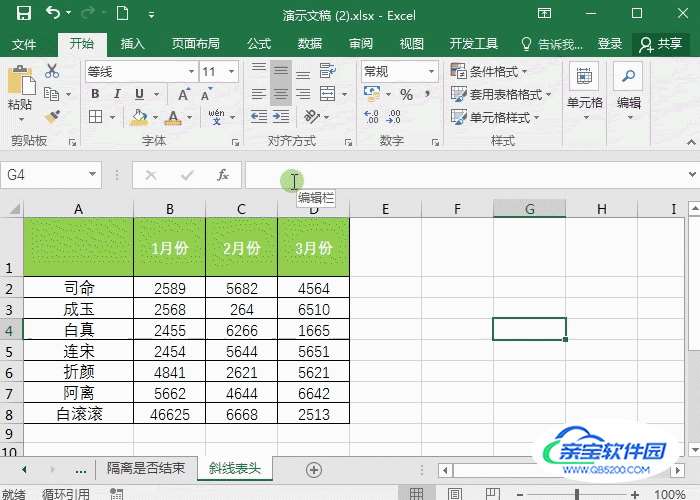 04
042)再点击插入-文本-文本框,输入需要的文字,比如姓名,接着右键选择设置形状大小和位置,将填充设置为【无填充】,线条设置为【无线条】。然后再复制两个文本,修改文字,并调整到合适的位置。